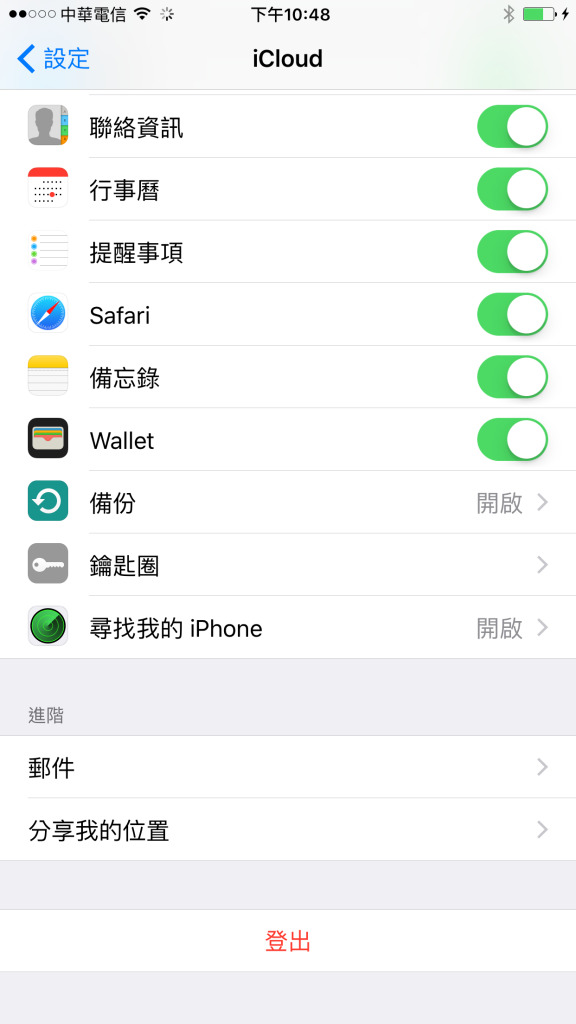盤古團隊在昨天更新了越獄工具 1.0.1 版本,提高越獄成功率。
這兩天關於 Apple iOS 裝置有很多新消息,這篇則是其中最為轟動,也是最有時效性的,那就是自 iOS 8.4 被成功越獄 (jailbreak) 以後,在今天中國的盤古團隊 (Pangu) 發表了對應 iOS 9.0、iOS 9.0.1 與最新穩定版本 iOS 9.0.2 的完美越獄!
如果你有越獄需求,請務必在這幾天之內 (趁 iOS 9.1 正式版還沒發行,Apple 還沒有停止簽發 iOS 9.0.2 的 SHSH 簽章之前) 將手邊有需要 Jailbreak 的所有 iOS 裝置軟體版本換上 9.0.2 (目前 iOS 9.0 與 9.0.1 的簽章已經停止核發,因此無法降到這兩個版本或更舊版的 iOS)。
- 本篇文章純屬教學與分享,本站無法保證越獄操作的成功性與擔保越獄過程中造成資料損毀、遺失的任何風險。
- 根據國外越獄開發者的說法,iOS 9 針對系統核心有額外的保護,預期會造成許多 JB 軟體套件無法移植到 iOS 9 上,如果你目前正在使用 iOS 8.4 JB,建議您不要升級。
- 此次發表越獄工具的團隊與 iOS 8.4、iOS 7 時期相同,為來自中國的盤古團隊 (Pangu),基本上信譽上沒有甚麼問題,但仍然請自行斟酌是否信任。
- 越獄操作是對 iOS 系統深層的修改動作,有一定的風險,因此請務必遵照指示進行,以盡可能降低可能發生的風險。
- 越獄工具在流通過程中如果被發現有 bug 或其他問題,有可能會隨時撤回或更新,因此請密切注意相關的訊息。
- iOS 9.0 的越獄今天才正式公開,因此 Cydia 上絕大多數的軟體與套件可能都未必能在 iOS 9 上正常使用,因此請小心嘗試或是先越獄完成之後等待一段時間,待 JB 軟體開發者們釋出新版本或是其他用戶回報使用心得。
- 越獄操作可能會導致 Apple 官方保固的喪失,請斟酌使用。
Table of Contents
前置準備
系統需求
此次由盤古團隊發佈的越獄工具支援下列 Apple iOS 裝置:
- iPhone 6S、iPhone 6S Plus
- iPhone 6、iPhone 6 Plus
- iPhone 5S
- iPhone 5、iPhone 5C
- iPhone 4S
- 第五代與第六代 iPod touch
- iPad 2 以後型號的所有 iPad (可參見本站 IPSW 下載中心目前提供下載的版本)
- 歷代 iPad mini
- iPad mini 4
除了只支援上列的 iOS 裝置以外,您想用來越獄的 iOS 裝置必須正在使用下列版本的 iOS:
- iOS 9.0.2 (目前最新穩定版本)
- iOS 9.0.1
- iOS 9.0
越獄工具
接下來請準備好下列工具:
- 建議使用原廠或是品質可信賴的傳輸線。
(如果有可能中途斷線或是接觸不良請務必更換,以免造成裝置損毀。) - 盤古越獄 for iOS 9 工具程式。
- 最新版本的 iTunes。
(以免在過程中發現抓不到裝置的問題)
準備裝置
在進行越獄之前,請務必先備份裝置上的所有重要資料,因為越獄是對 iOS 系統進行修改,在越獄的過程中資料可能會發生損毀或遺失的情形,如果你正在使用 iOS 9.1 的測試版,並且有越獄的需求的話,請務必先降級回 iOS 9.0.2 版本,降級的教學本站將在稍後提供 (請注意,降級會導致所有資料遺失,而且使用新版 iOS 裝置所製作的備份檔案是無法還原到舊版本系統上的)。
在越獄前請務必暫時關閉「尋找我的 iPhone」功能
在開始越獄之前請務必先進入設定中的「iCloud」選項中,將下圖中的「尋找我的 iPhone」功能暫時關閉。
關閉時會要求輸入 Apple ID 的密碼進行身分驗證,輸入完成之後點選「關閉」,驗證成功後請確認是否有確實成功關閉這個功能,否則會導致越獄失敗。
越獄過程圖文教學
Step 01:請先將 iOS 裝置解鎖,並保持螢幕開啟,否則電腦可能會無法存取裝置,並開啟飛航模式。
比較保險的做法是暫時將螢幕關閉倒數計時器調成半小時,並將螢幕鎖定的密碼暫時解除。
Step 02:將要越獄的 iOS 裝置使用傳輸線連接到電腦上,等待驅動程式自動安裝完成,中途如果有出現任何詢問是否要信任此電腦的畫面,請點選「信任」。
同時間內請只連接一個 iOS 裝置,以免發生問題。
Step 03:接下來請執行剛剛下載的盤古越獄工具程式。
在第一個畫面上有兩件事情需要注意:
- 在畫面紅框處會出現目前連接的 iOS 裝置的裝置名稱與裝置類型和目前使用的 iOS 版本,請確認名稱是否正確與裝置類型、版本是否在上面的支援清單中。
(站長建議先升級到 iOS 9.0.2 再進行越獄,因為 9.0.2 版本解決了前面兩版的許多 bug,而且等 9.1 版本發佈之後,Apple 想必會很快停止簽發 iOS 9.0.2 的 SHSH 簽章以阻止越獄的人數增加。) - 如果沒有特殊需要的話,站長個人建議不要勾選黑色框處的「安裝PP助手」(預設是有勾選的)。
確認完畢之後點「開始越獄」就可以開始進行了。
Step 03:越獄須知,再次提醒越獄之前請務必備份資料,同時請確認已經按照 Step 01 的說明打開飛航模式,確認之後請點選右邊的「我已經備份」。
Step 04:越獄準備中,此時請不要操作手機與電腦。
Step 05:此時盤古越獄工具會在裝置上安裝 Apple 官方的 WWDC App 與盤古製作的越獄用漏洞注入 App,請耐心等候。
Step 06:盤古越獄工具程式會對要修改的重要系統檔案進行 fallback 用的備份,但是請注意這不是使用者資料的備份,使用者資料必須在越獄開始前先自行備份。
Step 07:正在自動設定越獄用環境,請耐心等候。
Step 08:此時 iOS 裝置會自動重新啟動,請勿斷開 USB 線的連接。
Step 09:重新啟動完成之後請重做一次 Step 01 的操作,包含解鎖、開啟飛航模式,程式會在稍後自動繼續進行。
Step 10:繼續準備越獄環境 (之後還會有一小段需要人工操作),請耐心等候。
Step 11:當出現這個畫面時,表示環境準備已經完畢,這時候會需要回到手機上進行人工操作。
Step 12:回到手機畫面上可以發現多出了紅框處的「Pangu」App 與 Apple 官方的 WWDC App。
此時請點開 Pangu App。
Step 13:這個 App 是盤古越獄工具用來觸發能夠注入越獄程式的漏洞用之工具。
要繼續進行,這個 App 會向你索取存取照片的權限,了解之後請點下面的「Accept」繼續。
Step 14:由於是觸發漏洞所必須,因此請在這個畫面中點選「好」,同意越獄工具存取照片。
(越獄完成之後可以將這個 App 移除,以避免照片外流的可能風險。)
Step 15:這樣手機端的操作就完成了,請繼續維持 USB 傳輸線的連接,並且不要關掉這個 App,回到電腦上查看後續的操作。
Step 16:如果一切順利的話,越獄工具就會開始自動完成接下來的操作。
Step 17:越獄完成,此時 iOS 裝置會再次自動重開機,開機完成之後就可以斷開 USB 連接並移除掉先前自動安裝的 Pangu App 了。
越獄完成
越獄操作完成之後可以看到主畫面上有 Cydia 與 Pangu 兩個 App 出現,此時可以將安裝過程中用到的 Pangu App 移除,或是取消先前賦予其之「存取相片」權限。
如果裝置出現「可用空間不足」或是「記憶體將滿」的訊息,請執行一次 Cydia,讓其自動調整檔案系統後 (調整後會自動重新開機) 就能解決。